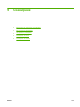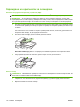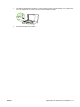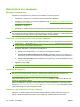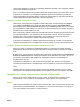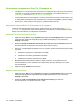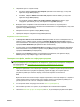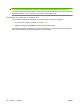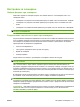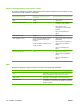HP LaserJet M2727 MFP Series - User Guide
3. Направете едно от следните неща:
●
За папки, изберете Save it to my computer (Запиши в моя компютър), и след това
щракнете върху Next (Напред).
●
За имейл, изберете Attach to a new e-mail (Прикачи към нов имейл), и след това
щракнете върху Next (Напред).
●
За програми, изберете Open it in another software application (Отвори с друго
софтуерно приложение), и след това щракнете върху Next (
Напред).
4. Въведете името на файла по местоназначение или отметнете, за да настроите
местоназначението в продукта. Назовете местоназначението по подразбиране, и след това
щракнете върху Next (Напред).
5. Изберете качество и щракнете върху Next (Напред).
6. Проверете избора си и щракнете върху Save (Запиши).
Изтриване на местоназначения
1. От Set up the <Scan To> list for the All-in-One (Настройка на списък <Сканиране
към> за
"Всичко в едно") изберете една позиция от Available Destinations on this PC (Налични
местоназначения в този компютър) и щракнете върху Delete (Изтрий). Появява се диалогов
прозорец Delete Destination (Изтриване на местоназначение).
2. От диалоговия прозорец Delete Destination (Изтриване на местоназначение) маркирайте
местоназначението за изтриване и щракнете върху Next (Напред). Появява се диалогов
прозорец Confirmation (Потвърждение).
3. Щракнете върху
Delete (Изтрий), за да извършите изтриването, или щракнете върху
Cancel (Отказ), за да изберете друго местоназначение.
Сканиране към файл, имейл или софтуерна програма
ЗАБЕЛЕЖКА: За да използвате тази функция в Windows, дадено местоназначение трябва да
бъде програмирано при настройването на сканирането преди да бъде извършено сканиране по
местоназначение. Вж.
Настройка на бутона Scan To (Сканиране в) на продукта
на страница 114.
1. Заредете оригиналите, които ще бъдат сканирани, с лицевата страна нагоре във входната
тава на автоматичното документоподаващо устройство (АДУ), като горния край на
документа трябва да е насочен напред, и нагласете водачите на носителите.
или
Вдигнете капака на плоския скенер и заредете оригинала, който ще сканирате, с лицевата
страна надолу върху плоския скенер, като
горният ляв ъгъл на документа трябва да е в
долния десен ъгъл на стъклото. Затворете внимателно капака.
2. От контролния панел на продукта натиснете Scan To (Сканиране в).
3. Използвайте бутоните със стрелки, за да изберете местоназначение за файла.
4. Натиснете Start Scan (Старт на сканиране) или OK, за да сканирате документа във файл.
BGWW Използване на сканиране 115